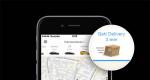Проводки по розничной выручке и оформление кассовых документов. Для чего используется документ отчет о розничных продажах Заказ клиента отчет о розничных продажах
Ни одна торговая фирма не обходится без оперативного учета проданного товара, и конечно же, самое распространенное бухгалтерское решение на территории нашей страны – «1С:Бухгалтерия» дает возможность вести необходимый учет продаж товара в розницу.
Для этого потребуется включить соответствующую функциональную опцию в разделе «Администрирование/Функциональность/Торговля»*.
*Может потребоваться настройка интерфейса для отображения функциональности.
Рисунок 1.Включение опции
Розничные торговые продажи в бухгалтерской программе отражаются стандартным документом, входящим в конфигурацию «Отчет о розничных продажах». Открывается документ в режиме предприятия из раздела «Продажи».
 Рисунок 2.Расположение и открытие документа
Рисунок 2.Расположение и открытие документа
В программе для бухучета розничный торговый объект рассматривается как складское помещение. Большое значение имеет настройка для розничного склада: автоматизированный это торговый объект или неавтоматизированный*.
*Автоматизированная торговая точка отличается тем, что каждый день известно, сколько и какого товара было продано на торговом объекте, неавтоматизированная – ежедневной информации нет, а учет ведется по общей розничной выручке.
Автоматизированный или неавтоматизированный торговый объект настраивается в типовом справочнике «Склады»/поле «Тип склада».
 Рисунок 3.Настройка склада для розничных торговых продаж
Рисунок 3.Настройка склада для розничных торговых продаж
Торговые продажи через автоматизированную торговую точку (АТТ)
Реализацию товаров в АТТ необходимо вводить посредством документа «Отчет о розничных продажах». Он делает проводки в 1С по бухучету и налоговому учету, в том числе и на оприходование денег в кассу.
Документ о продаже товара можно ввести вручную. Для этого в списке нужно нажать «Отчет»/«Розничный магазин»*.
 Рисунок 4.Создание продажи в АТТ вручную
Рисунок 4.Создание продажи в АТТ вручную
*Для того чтобы указать программе, что магазин является автоматизированной торговой точкой, необходимо выбрать соответствующий тип склада «Розничный магазин».
 Рисунок 5.Выбор розничного склада в документе
Рисунок 5.Выбор розничного склада в документе
Счет кассы при создании документа вручную подставляется автоматом 50.01/«Касса организации». Также возможно выбрать счета 50.02/«Операционная касса» и 50.04/«Касса по деятельности платежного агента».
Имеется возможность указать, как отражать НДС: включать в сумму/отражать сверху/ не учитывать.

Рисунок 6.Выбор отражения НДС в документе
В документе можно выбрать (предварительно создать, если ее нет) статью о движение денежных средств (статья ДДС). Ее потребуется заполнять, если организация формирует отчет формы №4 «Отчет о движении денежных средств».
Через кнопки «Добавить» или «Подбор» необходимо добавить в созданный документ проданный товар, указав его необходимое количество. Цена заполняется автоматом по типу цены, указанному в документе, если на дату документа в системе есть установленная цена. Счет учета товаров, ставка НДС и счет учета доходов подтягиваются автоматом из ранее созданных для номенклатуры настроек. Субконто 90 счета подтягивается из карточки номенклатуры из поля «Номенклатурная группа».
В документе можно показать и учесть оплату от розничного покупателя банковской карточкой или банковским кредитом. Для этого на закладке «Безналичные оплаты» надо ввести сумму оплаты карточкой, выбрав оплату платежной картой из справочника «Вид оплаты».
 Рисунок 7.Отражение безналичной оплаты в документе
Рисунок 7.Отражение безналичной оплаты в документе
Проводки в 1С отразят: выручку от реализации/поступление полученных наличных денег в кассу за минусом суммы безналичной оплаты/оплата картой/ выделение НДС.
 Рисунок 8.Отражение продажи в бухгалтерском и налоговом учете
Рисунок 8.Отражение продажи в бухгалтерском и налоговом учете
Также оплату можно отразить подарочным сертификатом на соответствующей вкладке.
 Рисунок 9.Отражение оплаты сертификатом
Рисунок 9.Отражение оплаты сертификатом
Если организация при продаже товара в розницу выступает торговым агентом, это отражается на вкладке «Агентские услуги».
Из документа есть можно распечатать КМ-6 (Справка-отчет кассира-операциониста).
Оприходование выручки от продажи в денежную кассу предприятия оформляется документом принятия денег «Поступление наличных» с такой операцией, как «Розничная выручка», которую можно оформить на основе документа о розничных реализациях. Этот документ не формирует проводок ни по бухгалтерскому, ни по налоговому учету (т.к. проводки выполняет документ «Отчет о розничных продажах»), но попадает в отчет «Кассовая книга».
 Рисунок 10.Кассовая книга
Рисунок 10.Кассовая книга
Поскольку в большинстве магазинов устанавливают кассовое оборудование/фискальные аппараты, розничные продажи также можно оформлять с помощью чеков: в конце дня при закрытии смены автоматом создается документ «Отчет о розничных продажах», в котором аккумулируются все продажи по чекам за день.
Рисунок 11.Отражение продажи чеками и закрытие смены в конце дня
После закрытия смены автоматом создастся документ продажи «Поступление наличных».
Розничные продажи через неавтоматизированную торговую точку (НТТ)
Чтобы указать программе, что магазин является неавтоматизированной торговой точкой, необходимо выбрать тип склада «Неавтоматизированная торговая точка».
Оприходование денег в кассу от продажи в розницу производится документом «Поступление наличных» с видом операции документа «Розничная выручка». Этот документ отражает соответствующие проводки по бухучету и попадает в отчет «Кассовая книга».
 Рисунок 12.Отражение продажи в НТТ
Рисунок 12.Отражение продажи в НТТ
Периодически на складе НТТ возникает необходимость проводить переучет товаров, результаты которого регистрируются документом «Инвентаризация товаров». На основе этого документа можно сразу сформировать «Отчет о розничных продажах», в который в качестве количества уже реализованного товара попадет количество «недостающего» товара по результатам инвентаризации.
Так же можно добавить информацию о проданном товаре вручную, создав документ о торговых продажах в розницу из списка документов с видом «Неавтоматизированная торговая точка».
Выводы
Мы рассмотрели основные возможности решения фирмы 1С для бухучета в части оперативного учета розничных продаж. Можно с уверенностью сказать, что функционал «1С:Бухгалтерия» полностью удовлетворит потребности фирм и компаний ведущих торгово-розничную деятельность.
Особенности розничных продаж через неавтоматизированную торговую точку, или НТТ (о видах розничных точек в 1С см. статью ) заключаются в том, что в данном случае нет возможности оформлять продажи непосредственно в программе. В информационную базу заносятся сведения об уже совершенных продажах – ведется так называемый «посмертный» учет.
В «1С:Управление торговлей 8» (ред. 11.3) существует две возможности учета продаж через НТТ – вручную и по результатам инвентаризации. Сейчас мы рассмотрим первый вариант. О регистрации розничных продаж по результатам инвентаризации рассказано в статье .
В 1С для отражения продажи товаров из розничной торговой точки и поступления денежных средств в кассу ККМ служит документ, который называется «Отчет о розничных продажах».
Откроем соответствующий журнал документов.
Продажи / Розничные продажи / Отчеты о розничных продажах
В поле «Касса ККМ» выберем автономную кассу ККМ неавтоматизированной торговой точки, из которой совершена продажа.
Важно . Ручное создание документа «Отчет о розничных продажах» возможно только в том случае, если в соответствующем журнале в поле «Касса ККМ» выбрана касса ККМ с типом «Автономная ККМ».
Создадим «Отчет о розничных продажах» по кнопке «Создать». В новом документе касса ККМ, а также привязанный к ней розничный магазин уже заполнены автоматически (последний недоступен для изменения).
На вкладке «Товары» занесем проданные товары путем ручного добавления строк (кнопка «Добавить») или подбора (кнопка «Заполнить – Подобрать товары»). Обратите внимание, что цена на товар тоже заполняется автоматически, и редактировать ее нельзя (так как цена привязана к магазину).
В графу «Клиент» программа подставила предопределенный элемент из справочника партнеров – «Розничный покупатель», изменять его не следует.

Кроме продажи товаров, документ предназначен для отражения приема оплаты за проданный товар. Если не зафиксированы другие способы оплаты, программа «считает», что получена оплата наличными, и при проведении «Отчета о розничных продажах» регистрирует поступление денег в указанную в нем кассу ККМ.
Документ «Отчет о розничных продажах» позволяет регистрировать оплату платежными картами, подарочными сертификатами, бонусными баллами, отражать начисленные бонусы. Для этого предназначены соответствующие вкладки. Часть из этих возможностей будет рассмотрена в следующих статьях.
Проведем документ «Отчет о розничных продажах». После этого по кнопке «Движения документа» можно видеть движения по регистрам – товаров на складах, свободных остатков, денежных средств в кассах ККМ и другим.
Отчет о денежных средствах в кассе ККМ
После того, как розничная продажа оформлена, убедимся в наличии денег в кассе ККМ с помощью отчета.
Продажи / Отчеты по продажам / Розничные продажи / Денежные средства в кассах ККМ
Сформируем отчет по нашей кассе ККМ. Отражено поступление в кассу денежных средств от продаж.
Передача денег из кассы ККМ в кассу предприятия
Денежные средства, полученные при розничной продаже и находящиеся в ящике автономной ККМ, необходимо передать в кассу предприятия. Эта операция оформляется в 1С с помощью документа «Приходный кассовый ордер».
Откроем соответствующий журнал.
Казначейство / Касса / Приходные кассовые ордераСоздадим новый документ с видом операции «Поступление из кассы ККМ».
В созданном документе на вкладке «Основное» в поле «Касса» укажем получателя денег – кассу предприятия (если касса была указана в журнале ордеров, то при создании нового ордера она заполняется автоматически). В поле «Касса ККМ» выберем ККМ, от которой поступают деньги.
Сумму необходимо ввести вручную.
Важно . Если организация является плательщиком НДС, в приходном кассовом ордере на поступление из кассы ККМ, кроме суммы поступления, следует вручную ввести сумму НДС.
Не забудьте указать на вкладке «Печать» реквизиты для печати приходного ордера.
После заполнения документа проведем его.
Если теперь переформировать отчет о денежных средствах в кассе ККМ, в нем будет отражено как поступление от продаж, так и выдача денег из ККМ – в графе «Прием розничной выручки».
Ведомость по денежным средствам
Движение денег из кассы ККМ в кассу предприятия можно увидеть в отчете «Ведомость по денежным средствам». Откроем этот отчет.
Казначейство / Отчеты по казначейству / Ведомость по денежным средствамСформируем отчет по нашей организации. По умолчанию отчеты формируются в валюте управленческого учета (в нашем примере – доллары США). В отчете отражено движение наличных: поступление и списание из кассы ККМ, поступление в кассу предприятия.
Отчет о розничных продажах
Документ Отчет о розничных продажах используется для регистрирования розничных продаж. Документ Отчет о розничных продажах имеет возможность быть зарегистрирован как с оптового, так и с розничного склада (тип склада -розничный магазин). При помощи этого документа имеют возможность быть зарегистрированы продажи товаров в неавтоматизированной торговой точке. Принятие розничной выручки из кассы ККМ в кассу фирмы выполняется при помощи документа
Приходный кассовый ордер с заданным видом операции Поступление ДС из кассы ККМ.
Отчет о розничных продажах имеет возможность быть создан автоматом во время закрытия кассовой смены, при работе
ККМ в варианте фискального регистратора. В отчете о розничных продажах отображается сводная информация о всех товарах, которые пробиты по чекам ККМ во время кассовой смены. В отчете также регистрируется информация о скидках, которые предоставлены
Архивация чеков имеет возможность выполняться автоматом во время проведения документа Отчет о розничных продажах либо производиться раздельно регламентным заданием Архивирование чеков ККМ. Как производится архивирование чеков задается настройкой реквизитов учета (Архивировать чеки ККМ во время закрытия кассовой смены).
Отчет о розничных продажах имеет возможность быть загружен автоматом при работе ККМ в варианте OffLine на основе данных о розничных продажах, отданых из ККМ. Загрузка отчета выполняется в обработке Обмен с подключаемым оборудованием OffLine.
при помощи сканера?
Какая информация обязана быть занесена в отчете о розничных продажах для фиксации продаж НТТ?
В отчете о розничных продажах обязана быть занесена информация об автономной кассе, которая назначена для
НТТ и складе, который задан для НТТ. Данная информация заносится в нужных реквизитах Касса ККМ и
Место хранения.
Примечание. При заполнении документа из перечня с заданным отбором по кассе ККМ, соотносящейся НТТ, данная информация в документе заносится автоматом.
Как заполнить информацию о товарах, которые проданы в НТТ?
* В нижней таблице документа кликните на кнопку Внести.
* Внесение товара выполняется с помощью выбора из справочника Номенклатура.
* Выберите количество товара, проданного в НТТ.
* Цена для товара заносится значением цены, которая зафиксирована по тому типу цен, который определен для склада НТТ, указанного в документе.
* Цена заносится в той валюте, которая назначена для кассы нтт (Кассы
ККМ).
* Если для товара создается учет в разрезе упаковок либо характеристик, то выберите нужную характеристику либо упаковку товара.
Как заполнить информацию о тех скидках, которые предоставлены во время продажи товаров в НТТ?
Информация о скидках, которые были предоставлены в НТТ во время продажи товаров, регистрируется для каждого товара. Скидка имеет возможность быть введена в качестве процента либо в качестве суммы.
* Процент скидки для товара заполняется в поле %руч.. При заполнении процента скидки автоматом вычисляется сумма скидки.
* Сумма скидки для товара заполняется в поле Сумма руч.. При заполнении суммы скидки автоматом вычисляется процент скидки.
Как оформить оплату платежными картами, если потребитель расплачивался за товар, проданный в НТТ платежными картами?
Информация об оплате платежными картами регистрируется на странице Оплата платежными картами.
Регистрируется сумма по каждой платежной карте, которой производилась оплата товаров с заданием номера карты и суммы платежа. В то же время релизована возможность применения в НТТ нескольких эквайринговых терминалов для фиксации платы платежными картами.
* Перейдите на страницу Оплата платежными картами.
* Кликните на кнопку Внести.
* Укажите эквайринговый терминал, в котором зафиксирована оплата платежной картой. В перечне для выбора отображены лишь те терминалы, которые заданы для кассы НТТ (кассы ККМ, заданной в документе).
* Выберите номер карты и сумму платежа.
* Аналогичным образом зарегистрируйте платежи по остальным платежным картам.
Как оформить случай продажи товаров в НТТ?
После ввода всех требуемых данных в документе Отчет о розничных продажах кликните на кнопку Провести и закрыть.
Как во время заполнения нижней таблице документа допустимо понять что для товарной записи требуется определить серии либо сроки годности?
Если в документе задан вид номенклатуры, для которого на заданном в документе складе создается учет серий и сроков годности, то в нижней таблице документа образуется колонка в которой пиктограммой помечаются те товары по которым для указанного склада требуется задавать серии либо сроки годности.
* Если пиктограмма выделена красным цветом, то по товару не заданы (либо заданы не все) серийные номера либо сроки годности.
* Если пиктограмма выделена зеленым цветом, то информация по сериям задана целиком.
Обратите внимание. Если место хранения есть ордерным, то информация о сериях выбирается во время оформления реального приема
(отпуска) товаров со склада кладовщиком: в документах Приходный ордер на товары и Расходный ордер на товары.
Как в нижней таблице документа определить серии либо сроки годности?
* Укажите команду Определить серии в меню нижней таблице документа.
* Будет открыто окно диалога Фиксирование серий товаров, в которой надо определить серии и/или сроки годности.
* Если для вида номенклатуры задано правило с типом политики Партии товаров, имеющие идентичные номера серий (сроков годности, серийных номеров и сроков годности) , то в форме для каждой заполненной серии требуется определить количество товара.
* Если для вида номенклатуры задано правило с типом политики Экземпляры товаров, имеющие уникальные серийные номера, то количество заданных серий (серийных номеров) обязано соответствовать количеству единиц номенклатуры, для которой данные серии отражаются (у каждой единицы товара есть свой серийный номер).
К примеру, если в документе приходуется десять единиц товара, то в форме Фиксирование серий товара требуется определить десять серийных номеров.
В нижней части формы Фиксирование серий товара отображается информация о количестве серий, которое требуется оформить и о том, сколько серий уже зафиксировано.
Какие данные регистрируются в отчете о розничных продажах во время закрытия кассовой смены?
В отчете о розничных продажах отображается сводная информация о всех товарах, которые пробиты по чекам ККМ во время кассовой смены.
На панели Оплата платежными картами регистрируется информация обо всех оплатах платежными картами, которые были выполнены во время кассовой смены.
На панели Вспомогательно показывается продолжительность кассовой смены и статус кассовой смены.
* Закрыта - смена закрыта, однако чеки незаархивированы.
* Закрыта (чеки заархивированы) - смена закрыта, чеки заархивированы.
Как вывести на печать справку кассира-операциониста по форме КМ-6?
В форме документа Отчет о розничных продажах кликните на кнопку Печать и укажите пункт меню Справка- отчет кассира операциониста (КМ-6). Проверьте версию для печати справки и кликните на кнопку Печать.
Как в документе допустимо получить данные из терминала сбора данных?
Чтобы загрузить данные из терминала сбора данных в нижнюю таблицу Товары требуется воспользоваться командой табличной части Все действия/Загрузить товары из ТСД. Если терминал сбора данных подключен и настроены реквизиты его подключения, то нижняя таблица заполниться данными из терминала. В ином случае 1с выдаст предупреждение. Если из теминала будет получен штрих код не зарегистрированый в программе, то 1с предложит оформить его и сопоставить с имеющимся в программе товаром.
Как допустимо внести данные в нижнюю таблицу Товары при помощи сканера?
Если сканер подключен и настроены реквизиты его подключения, то после считывания штрих кода в табличную часть будет добавлен товар нужный штрих коду. Если товар уже присутствует в табличной части, то будет увеличено его количество. Если в программе не зарегистрирован считываемый штрих код, то 1с предложит оформить его и сопоставить имеющемуся в программе товару.
Для того что бы выполнить поиск товара в табличной части, требуется воспользоваться командой табличной части Все действия/Найти товары по штрих коду. Дальше в открывшейся форме считать штрих код товара. Если товар со считанным штрих кодом присутствует в табличной части, то он будет выделен (на него будет выставлен указатель мыши). Если в программе не зарегистрирован считываемый штрих код, то 1с предложит оформить его и сопоставить имеющемуся в программе товару.
Как обнаружить в табличной части товар применяя сканер штрих кода?
Как при помощи весов допустимо заполнить количество в нижней таблице документа?
При помощи команды нижней таблице документа Получить вес, поле Количество (количество упаковок) текущей строчки документа занесется весом, полученным из подключенных электронных весов. Электронные весы обязаны быть подключены к компьютеру, а так же настроены реквизиты их подключения.
Документом Отчет о розничных продажах в 1С отражаются обобщенные за период. После проведения документа номенклатура, перечисленная в нем, будет списана с учета. Найти данный документ в 1С 8.3 можно в разделе Продажи → Продажи → Отчеты о розничных продажах:
Отчет о розничных продажах в 1С 8.3 создается:
- Автоматически в результате выполнения операции Закрыть смену;
- На основании документа Инвентаризация товаров;
- Может быть создан вручную.
Как сделать Отчет о розничных продажах при продаже через автоматизированную торговую точку (АТТ) в 1С 8.3
В 1С 8.3 продажи в розницу в розничном магазине (АТТ) или с оптового склада оформляются документом Розничная продажа (чеки) . В данном случае каждая продажа фиксируется отдельным чеком.
Пример
В розничном магазине (склад «Склад Магазина № 2»), 20.06.2016г. в течение смены было пробито три чека:
- Чек №1 продано: молния 20 см – 2 шт. и нитки – 1 шт.;
- Чек № 2 продано: пуговицы – 5 шт. и ручка шариковая – 1 шт.;
- Чек № 3 продано: ручка шариковая – 3 шт.:

В конце рабочего дня в магазине или в момент закрытии кассовой смены, необходимо выполнить операцию Закрыть смену . Данная операция в 1С 8.3 доступна в журнале документов Розничные продажи (чеки) :

В результате выполнения этой операции в 1С 8.3 Бухгалтерия 3.0 автоматически формируются документы:
- Отчет о розничных продажах;
- Поступление наличных с видом операции – Розничная выручка:

Каждый из этих документов будет отражен в своем журнале. В 1С 8.3 данные документы формируются, записываются, но не проводятся. Необходимо проверить правильность заполнения информации в созданных документах. Если убедимся, что вся информация в документах заполнена верно, то проведем их:

В документе Отчет о розничных продажах одинаковая номенклатура будет записана одной строкой с учетом возвратов. В нашем примере это «Ручка шариковая» . Эта номенклатура была пробита в чеке № 2 в количестве 1 шт., и в чеке № 3 в количестве 3 шт. Раз возвратов в течении дня не было, то в отчете видим, что было продано 4 ручки шариковых.
В документе Поступление наличных отражается общая суммарная выручка по пробитым чекам с учетом возврата.
Как отразить возврат товара в Отчете о розничных продажах
Как уже отмечалось выше при автоматическом формировании документа Отчет о розничных продажах в 1С 8.3 учитываются все возвраты, осуществленные в течение кассовой смены.
Давайте рассмотрим эту ситуацию на примере. Для этого воспользуемся данными примера выше и предположим, что по чеку № 2 был произведен возврат товара «Ручка шариковая» в количестве 1 шт. Возврат в 1С 8.3 отражается документом Чек (Возврат) :

После проведения данного документа в журнале Розничные продажи (чеки) отразится чек с видом операции Возврат :

Закроем кассовую смену и видим, что в отчете отразились продажи с учетом возврата. А именно: товар «Ручка шариковая» был пробит в чеке № 2 в количестве 1 шт., и в чеке № 3 в количестве 3 шт. и был произведен возврат в количестве 1 шт. Поэтому в отчете видим, что было продано 3 ручки шариковых:

Как сделать Отчет о розничных продажах «вручную»
Рассмотрим вариант ручного заполнения отчета о розничных продажах в 1С 8.3 Бухгалтерия 3.0. Данный вариант применяется когда в 1С 8.3 каждая продажа не оформляется отдельным документом Розничная продажа (чеки) , а продажи сразу заносятся в документ Отчет о розничных продажах.
Используя данные примера, приведенного выше, заполним документ вручную, выполнив следующие действия: раздел Продажи → Продажи → Отчеты о розничных продажах → Отчет → Розничный магазин:

Используя кнопку Подобрать заполним таблицу документа:

Документ Поступление наличных при таком оформлении розничных продаж так же необходимо оформить вручную. Это можно сделать, используя механизм Создать на основании . В созданном документе отразиться общая выручка по документу Отчет о розничных продажах:

Как заполнить Отчет о розничных продажах при продаже через неавтоматизированные торговые точки (НТТ) в 1С 8.3
Неавтоматизированная торговая точка в 1С 8.3 – это магазин, данные о продажах в которой не вводятся ежедневно.
Оформление документа Отчета о розничных продажах для отражения продаж в НТТ зависит от того, как в бухгалтерию поступают сведения о продажах. Сведения могут подаваться двумя способами:
- Подаются сведения о проданном товаре;
- Проводится инвентаризация.
То и другое может производиться ежедневно или с периодичностью, указанной в документообороте организации. Рассмотрим оба способа.
Способ № 1
В бухгалтерию, например, ежедневно подаются сведения о проданном товаре. В данной ситуации в 1С 8.3 оформляем документ Отчет о розничных продажах . Раздел Продажи → Продажи → Отчеты о розничных продажах → Отчеты → Неавтоматизированная торговая точка:

В шапке документа выбираем склад. В табличной части, используя кнопку Добавить или Подбор, указываем товар, проданный за день. Документ готов:

Способ № 2
Предположим, что в организации не подаются сведения о продажах, а раз в три дня проводится инвентаризация на складе. Тогда действия в 1С 8.3 будут следующие:
- Приходуем розничную выручку;
- Проводим инвентаризацию на складе. Формируем документ Инвентаризация товаров;
- Оформляем документ Отчет о розничных продажах н а основании документа инвентаризации.
В документе инвентаризации указываем фактические остатки товара на складе. В строках, где фактическое количество не совпадает с учетным количеством, отражается отклонение. Отклонение и будет отражать продажи:

Используя механизм Создать на основании , формируем документ Отчет о розничных продажах:

Действительно ли весь этот товар был продан или часть из него является недостачей, программа 1С 8.3 будет проверять во время проведения документа Отчет о розничных продажах , так как до проведения данного документа необходимо оприходовать розничную выручку. Иначе не удастся провести документ Отчет о розничных продажах в 1С 8.3:

Если оприходованная выручка не совпадет с суммой указанной в отчете, то данный отчет о розничных продажах в 1С 8.3 не проводится. Поэтому необходимо выяснить причины не совпадения:

В данной мы подробно рассмотрим все основные операции при ведении учета розничной торговли в программе 1С Бухгалтерия 8.3, включая продажи в неавтоматизированных торговых точках.
Зачастую перед тем, как передать закупленные у поставщика товары в розницу, их сначала приходуют на оптовый склад. Если у вас не ведется такая практика, например у вас нет оптового склада и все товары сразу отгружаются в единственную торговую точку. Смело можете приходовать их на розничный склад.
В нашем примере мы создадим , который расположен в меню «Покупки». Вид операции у нас будет «Товары (накладная)».
Подробно показывать заполнение данного документа в рамках этой статьи мы не будем. Обратите внимание, что при отражении поступления на оптовый склад, у самого склада должен быть тип «Оптовый склад».
На рисунке ниже изображен пример заполнения документа поступления на оптовый склад торгового дома «Комплексный» с базы «Продукты».

Установка цен
Итак, мы уже закупили у поставщика все необходимые товары и готовы их продавать конечному покупателю. Но прежде, чем это сделать, нам нужно установить розничные цены – те, по которым уже мы станем реализовывать данные товары.
Располагаются в меню «Склад», но для простоты примера мы создадим его на основании поступления товаров. Конечно же, данный вариант не всегда удобен, но его используют довольно часто.

В созданный документ автоматически попали товары из поступления. Заполним цены для каждой позиции, и укажем тип цен (в данном случае мы самостоятельно создали его в справочнике и назвали «Розничные»). Теперь документ можно провести. Данные цены будут действовать с даты, указанной в шапке документа.

Перемещение товаров на розничный склад
Если вы сначала приходовали товары на оптовый склад, тогда вам будет необходимо передать их на розничный склад, либо в неавтоматизированную торговую точку. Под последним подразумеваются такие точки, как ларек, палатка на рынке и прочие, где нет возможности вести учет по причине отсутствия ПК, либо электричества.
Сначала мы создадим эти склады. Они практически ничем не будут отличаться от оптового за исключением типа.
В итоге мы получим торговый зал магазина №23 с типом «Розничный магазин».

Неавтоматизированную торговую точку назовем «Ларек у ж/д вокзала». У нее будет уже другой тип.
В рамках нашего примера у обоих складов используется одинаковый тип цен, но можно устанавливать и различные. Тогда вам придется создавать два документа «Установка цен номенклатуры» для каждого из этих типов цен.

Для того, чтобы отразить передачу закупленных товаров с нашего оптового склада в созданные выше магазин и ларек, создадим документ « ». Найти вы его можете в меню «Склад».
На рисунке ниже изображен пример заполнения документа перемещения товаров с основного оптового склада в ларек у ж/д вокзала.

Отчет о розничных продажах
Если вы выполнили все предыдущие шаги верно, то на вашем розничном складе уже будут числиться товары с заполненными ценами продажи конечному покупателю.
Теперь мы можем перейти к непосредственному отражению реализации товаров. В меню «Продажи» выберите пункт «Отчеты о розничных продажах». Этот документ необходим для отражения розничных продаж.

В шапке документа мы указали организацию и розничный склад «Торговый зал магазина №23». Счет кассы, как и положено 50.01. Так же в целях дополнительной аналитики по управленческому учету мы указали Статью ДДС «Розничная выручка».
Продажи в неавтоматизированных торговых точках
Выше мы учли продажи в розничном магазине. Теперь приступим к неавтоматизированной торговой точке – «ларьку».
Неавтоматизированные торговые точки в 1С — это точки, в которых нет возможности поставить компьютер и установить связь с общей базой данных. Данные о продажах вводятся не регулярно.
Поступление наличных
Первым делом нужно отразить поступление наличных с видом операции «Розничная выручка». Если в розничном магазине покупатель мог оплатить товар банковской картой, то здесь это маловероятно.
Пример заполненного документа приведен на рисунке ниже. При недостающей выручке отчет о розничных продажах у вас попросту не проведется.

Отражение розничной продажи
Предположим, что наш продавец не записывает в тетрадь, сколько каких товаров он продал. В таком случае логичнее всего получить объем продаж, произведя простой вычет остатка из переданного ранее количества товаров.
Для таких целей в программе 1С:Бухгалтерия существует документ «Инвентаризация товаров». Он расположен в меню «Склад».
В документе инвентаризации укажем организацию, наш склад «Ларек у ж/ж вокзала» и при необходимости . Для удобства заполним товары по остаткам на складе. После этого необходимо указать, сколько товаров фактически осталось в колонке «Кол-во факт».

Как показано на рисунке выше, в колонке «Отклонение» отражено, по сути, то количество, которое было продано в данном ларьке.
Теперь можно провести данный документ и уже на его основании создать отчет о розничных продажах.

Перед нами открылась форма созданного документа, в котором абсолютно все заполнилось автоматически. Обратите внимание, что в колонку «Количество» попали все данные из колонки «Кол-во факт» документа инвентаризации.

Если вы не учли в программе полученную выручку, то программа не позволит провести документ и выдаст сообщение, подобное тому, что изображено на рисунке ниже.

Смотрите также видео инструкцию по отражению подобных операций: